WAF网络部署方式.docx
《WAF网络部署方式.docx》由会员分享,可在线阅读,更多相关《WAF网络部署方式.docx(9页珍藏版)》请在冰豆网上搜索。
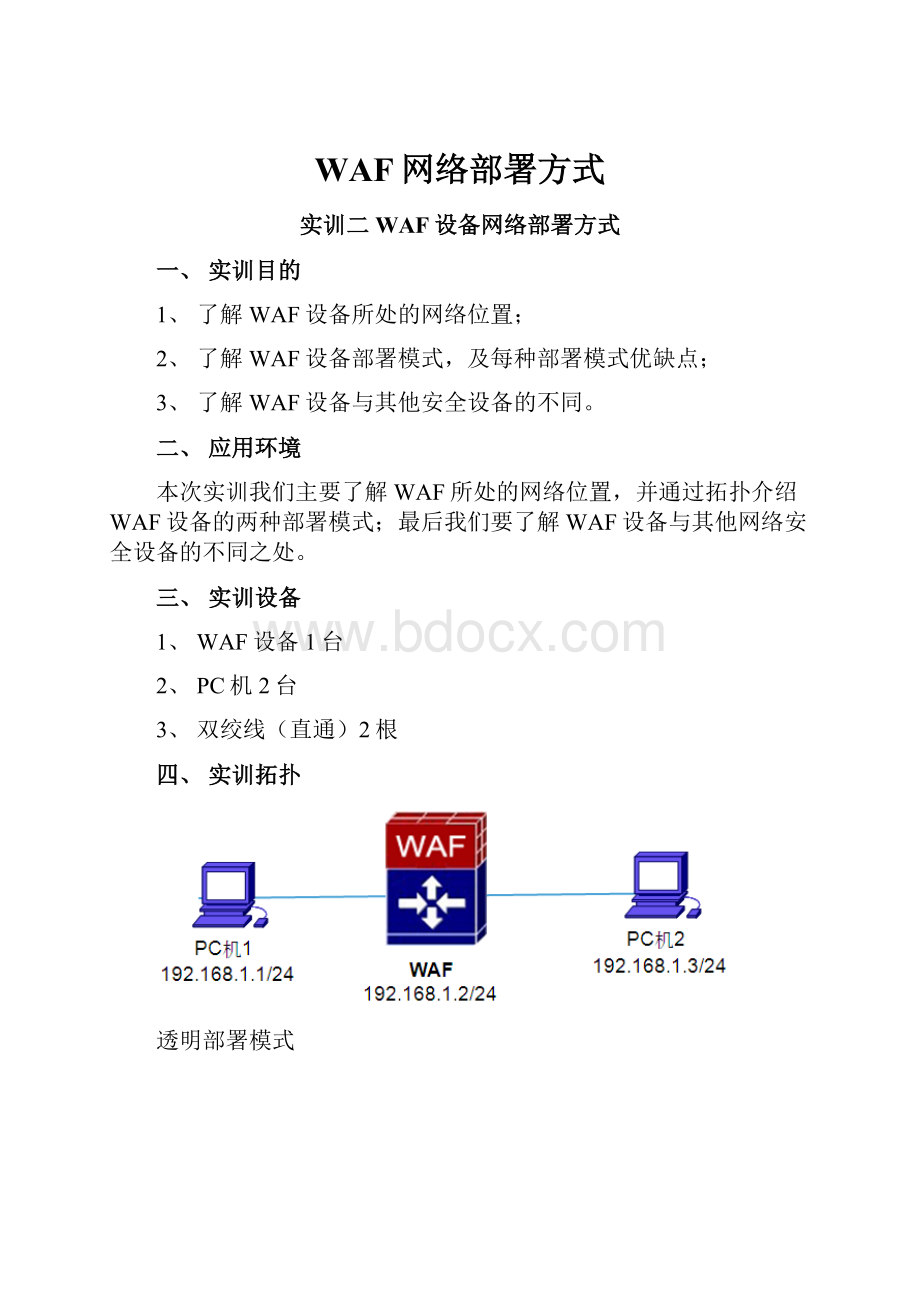
WAF网络部署方式
实训二WAF设备网络部署方式
一、实训目的
1、了解WAF设备所处的网络位置;
2、了解WAF设备部署模式,及每种部署模式优缺点;
3、了解WAF设备与其他安全设备的不同。
二、应用环境
本次实训我们主要了解WAF所处的网络位置,并通过拓扑介绍WAF设备的两种部署模式;最后我们要了解WAF设备与其他网络安全设备的不同之处。
三、实训设备
1、WAF设备1台
2、PC机2台
3、双绞线(直通)2根
四、实训拓扑
透明部署模式
反向代理部署模式
五、实训要求
1、按照拓扑图中接线方式连接网络
2、分别按照拓扑中表示的IP配置WAF和PC机IP地址
六、透明部署方式实训步骤
第一步:
按照拓扑分别配置PC机1和PC机2的IP地址为192.168.1.1/24、192.168.1.3/24
第二步:
登录WAF在左侧功能树中,点击配置->网络配置,运行模式选择透明模式->点击保存,WAN口配置IP:
192.168.1.2/24,当选择透明模式时,WAN口和LAN口组成一个网桥,此时LAN口无法配置IP地址,WAN口IP地址既是桥IP地址
注意:
以上配置每一次都需要点击一次保存按钮!
第三步:
验证从PC机1可以PING通PC机2
第四步:
使用本课件提供的网站搭建工具在PC机2上搭建Web网站,并将保护网站添加到WAF上
第五步:
测试结果
在PC机1上使用浏览器访问PC机2上的网站应能正常访问
通过以上步骤说明WAF设备的透明模式已配置成功
七、反向代理部署模式实训步骤
第一步:
按照拓扑分别配置PC机1和PC机2的IP地址为192.168.1.1/24、1.1.1.2/30
第二步:
登录WAF在左侧功能树中,点击配置->网络配置,运行模式选择反向代理模式->点击保存,WAN口配置IP:
192.168.1.3/24、LAN口配置IP:
1.1.1.1/30,当选择反向代理模式时,WAN口和LAN口为独立的三层接口。
注意:
以上配置每一次都需要点击一次保存按钮!
第三步:
验证从WAF分别PINGPC机1和PC机2都应该能PING通
第四步:
添加保护网站至WAF
登录WAF设备,在进入站点->站点管理点击新建按钮,新建一个服务,即把需要保护的网站信息添加进去
第五步:
测试结果
使用本课件提供的网站搭建工具在PC机2上搭建Web网站
通过以上步骤说明WAF设备的反向代理模式已配置成功
八、两种部署模式比较
1、透明模式部署,不用改变其网络环境,直接将设备串接接入至web服务器前端,接入方便,此种模式当外网用户访问时直接将数据转发给服务器。
2、反向代理模式部署,也可称之为路由模式,需要更改网络环境,需要更改web服务器的IP地址,通过WAF设备的WAN口地址来代理服务器处理用户请求,此模式比较透明模式更为安全。
九、注意事项和排错
1、透明模式下配置WAF地址需要与PC机2在同一个网段。
2、反向代理模式下PC机和WAF的IP配置。
一十、配置序列
无
一十一、共同思考
1、两台交换机之间相连的端口应该设置为tagvlan模式。
2、需要设置PC的网关
一十二、课后练习
思考WAF能否部署为旁路模式?
一十三、相关配置命令详解
无
THANKS!
!
!
致力为企业和个人提供合同协议,策划案计划书,学习课件等等
打造全网一站式需求
欢迎您的下载,资料仅供参考